엑셀에서 텍스트 나누기 기능 활용법
엑셀은 데이터 처리를 위한 다양한 기능을 제공하며, 그중에서도 텍스트 나누기 기능은 특히 유용합니다. 다양한 이유로 하나의 셀에 입력된 텍스트를 여러 셀로 나누어야 할 경우가 많습니다. 이 글에서는 엑셀에서 텍스트 나누기 기능을 활용하는 방법에 대해 자세히 알아보겠습니다.
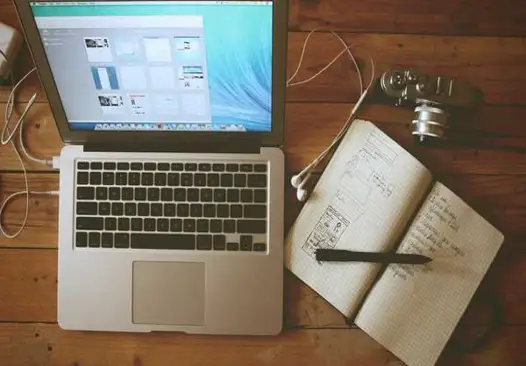
텍스트 나누기의 기본 개념
텍스트 나누기는 하나의 셀에 있는 데이터를 여러 개의 셀에 분리하는 작업입니다. 예를 들어, 이름, 연락처, 이메일 주소 등의 정보가 한 셀에 있다면 이를 각각의 셀로 분리할 수 있습니다. 이 과정을 통해 데이터의 가독성과 활용성을 높일 수 있습니다.
1. 엑셀 텍스트 나누기 마법사 사용하기
엑셀에서는 ‘텍스트 나누기’ 마법사를 통해 쉽게 텍스트를 분리할 수 있습니다. 다음은 그 절차입니다:
- 분리하고자 하는 셀을 선택합니다.
- 상단 메뉴에서 [데이터] 탭으로 이동한 후 [텍스트 나누기]를 클릭합니다.
- 텍스트 마법사 창이 열리면, ‘구분 기호로 분리됨’ 또는 ‘고정 너비’ 중에서 적절한 옵션을 선택합니다.
- 구분 기호를 선택하고, 각 단계에서 미리 보기를 통해 결과를 확인합니다.
- 마지막으로 데이터 형식을 설정한 후 [마침] 버튼을 클릭합니다.

2. 구분 기호 선택하기
텍스트를 나누기 위해서는 어떤 구분 기호를 사용할지 결정해야 합니다. 일반적으로 사용되는 구분 기호로는 쉼표, 공백, 세미콜론 등이 있습니다. 필요에 따라 사용자가 직접 구분 기호를 입력할 수도 있으며, 여러 구분 기호를 혼합하여 사용할 수도 있습니다.
3. 고정 너비로 나누기
고정 너비 기능은 특정 길이를 지정하여 텍스트를 나눌 수 있는 방법입니다. 이 방법은 데이터가 일정한 길이로 구성되어 있을 때 가장 유용합니다.
- 데이터를 나눌 위치에 마우스를 클릭하여 구분선을 설정합니다.
- 구분선을 원하는 위치에 조정한 뒤, 다음 단계로 넘어갑니다.
4. 함수로 텍스트 나누기
엑셀에서는 함수 또한 사용하여 텍스트를 나눌 수 있습니다. 여러 가지 함수가 활용될 수 있지만, 주로 LEFT, MID, RIGHT, FIND 함수가 사용됩니다.
- LEFT 함수: 왼쪽에서 지정한 수만큼 문자를 가져옵니다.
- RIGHT 함수: 오른쪽에서 지정한 수만큼 문자를 가져옵니다.
- MID 함수: 지정된 위치에서부터 특정 수만큼 문자를 가져옵니다.
- FIND 함수: 특정 문자의 위치를 찾는 데 사용됩니다.
5. 다양한 버전에서의 사용 방법
엑셀의 버전에 따라 텍스트 나누기 사용하는 방법이 약간 달라질 수 있습니다. 예를 들어, 엑셀 2019 이하 버전에서는 배열 수식으로 입력해야 할 수 있습니다. 이때는 선택된 셀에서 F2 키를 눌러 수식을 편집한 후, Ctrl + Shift + Enter 키를 눌러 배열 수식으로 변환해야 합니다.
6. 오류 처리 방법
일부 경우, 데이터 나누기 과정에서 오류가 발생할 수 있습니다. 예를 들어 #N/A 오류가 표시될 수 있는데, 이를 숨기기 위해 조건부 서식을 이용하여 오류가 감추어지도록 설정할 수 있습니다.
7. 텍스트 나누기의 응용
텍스트 나누기 기능은 데이터 입력 및 관리에 있어 매우 유용합니다. 예를 들어, 주소 데이터를 시, 구, 동으로 나누거나, 전화번호 데이터를 각각의 부분으로 분리하는 등의 작업을 쉽게 할 수 있습니다. 이러한 데이터 정리는 특히 큰 데이터셋을 다룰 때 시간을 절약할 수 있는 방법입니다.

결론
엑셀의 텍스트 나누기 기능은 데이터 관리에서 필수적인 도구입니다. 마법사 및 여러 가지 함수들을 활용하여 데이터를 효과적으로 분리함으로써 효율적인 데이터 작업이 가능해집니다. 이러한 기능을 익혀 두면 다양한 업무에서 유용하게 활용할 수 있을 것입니다.
자주 묻는 질문과 답변
엑셀에서 텍스트 나누기는 어떻게 하나요?
텍스트 나누기는 특정 셀의 내용을 여러 셀로 분리하는 작업으로, ‘데이터’ 탭에서 ‘텍스트 나누기’ 기능을 이용해 쉽게 수행할 수 있습니다.
구분 기호는 어떤 것을 선택해야 하나요?
구분 기호는 쉼표, 공백, 세미콜론 등 다양하게 사용할 수 있습니다. 필요에 따라 사용자 정의 구분 기호도 입력할 수 있습니다.
고정 너비 기능은 어떤 경우에 사용하나요?
고정 너비 기능은 데이터의 길이가 일정할 때 유용하며, 특정 위치에서 텍스트를 나누고 싶을 때 활용할 수 있습니다.
엑셀 함수로 텍스트를 나누는 방법은?
LEFT, RIGHT, MID 및 FIND 함수 등을 사용하여 특정 위치에서 원하는 텍스트를 가져와 나누는 것이 가능합니다.
데이터 나누기에서 오류가 발생하면 어떻게 하나요?
오류가 발생할 경우, 조건부 서식을 사용하여 오류 메시지를 숨기는 방법으로 쉽게 해결할 수 있습니다.